Эмуляторы | Gens32v235: как запускать игры / настройка
Запуск эмулятора
Запуск игры
Настройка джойстика
Сохранить/загрузить игру
Настройки эмулятора
Cкачиваем, распаковываем эмулятор, заходим в папку с файлами, дважды кликаем по "
Gens32.exe":
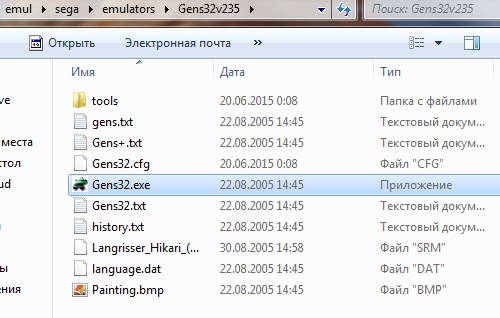
Эмулятор запущен, теперь дело за выбором игры, меню "
File", в зависимости от версии приставки Sega (эмулятор поддерживает несколько приставок Sega), определённый пункт меню, для Sega Mefa Drive2/Genesis: пункт "
Load Genesis ROM", в появившемся окне выбираем игру. Файл игры может быть как в распакованном виде, так и в архиве:



В качестве средства управления подойдёт и обычная
клавиатура, но с USB-геймпадом будет поудобнее. Впрочем, выбирать вам. Итак, настраиваем управление:
выбираем меню "
Controllers", пункт "
Remap Buttons(General)":

перед Вами появится окно настройки управления "
Button Remapper", выбираем тип контроллера, в нашем случае это "
pad" (в случае, если у Вас клавиатура, выбираем этот же пункт) и кликаем клавишу "
Redefine keys" в строке "Player 1":

Начинаем настраивать клавиши: сначала кликаем
мышкой по настраиваемой кнопке,
после чего нажимаем клавишу на геймпаде/клавиатуре. Обозначения клавиш на экране идут
согласно джойстику sega, т.е. U - Up (вверх), A - клавиша джойстика "А", так что не пугайтесь, если Вы настойчиво выбираете на клавиатуре "S", а показывается всё равно "L" - сие значит "left", т.е. влево. Завершив настройку кликните "
OK". Случается что на некоторых операционных системах на клавишах "
ОК" и "
Отмена" вместо надписей знаки вопроса. Ничего страшного, по завершении настройки, кликните левую нижнюю клавишу с вопросами, это и есть "
ОК".
Необходимо настроить каждую клавишу, после настройки проверьте все ли кнопки работают, отзываются ли на ваши команды. Если же вы всё настроили, а персонаж в игре не отзывается на ваши команды, то
выполните следующее: закройте эмулятор, кликнув на крестик в верхнем правом углу, если у Вас геймпад, отключите его как клавишей включения/выключения, так и отсоедините от порта компьютера,
а после снова подключите, запустите эмулятор (см.
пункт 1),
повторите операцию настройки каждой клавиши.
Естесственно, настраивать контроллер каждый раз при включении эмулятора не понадобится: эмулятор сохраняет Ваши настройки автоматически.
Хорошее преимущество эмулятора - возможность сохранять игру. Однако, Далеко не во всех играх есть коды для уровней или количество "continue" сильно ограничено, а игры эти зачастую долгие и сложные, или же у Вас просто нету времени играть целый
вечер в
Sega, лишь полчаса, расслабиться, вспомнить былое... Сохранёнки - прекрасный выход из ситуации. Как с ними работать в Gens?
Рассмотрим "Сохранение". "Меню "
File" пункт "
Save State as". Данный пункт сохраняет Ваше прохождение в файле под названием, которое Вы выберете, в указанную Вами папку:


Загрузить сохранённый файл можно будет позже, выбрав "
File ->
Load State":


В наличии также функция быстрого сохранения/загрузки, когда файл сохранения размещается в указанном слоте:

"
Change State" - в выпадающем списке выбираете текущий слот, он помечается галочкой
"
Quick Load" и "
Quick Save" - загрузить и сохранить игру соответственно, так называемые быстрая загрузка и быстрое сохранение. К ним доступны и клавишные команды на клавиатуре: "
F8" - загрузить,
"
F5" - сохранить. Чем хороши данные быстрые команды? Например, если проходите сложную игру, можн быстро сохранить удачный момент прохождения, либо просто чтоб не заморачиваться.
Сохранить/загрузить файл пользовательских настроек (настройки контроллера, разрешение, размер окна и т.д.) можно зайдя в "
Option ->
Load config / Save config as":

Изменить размер окна эмулятора можно наведя курсор мыши на нижний правый угол окна, курсор примет вид двойной стрелочки, после чего двигайте
мышью, меняйте размер окна до того, который Вас устроит:

Полноэкранный режим включается при помощи меню "
Graphic ->
Full Screen":

Последний пункт меню "
<=" представляет расширенные функции эмулятора:

При помощи пунктов меню
Genesis,
SEGA 32X и
SEGA CD можно открыть игры соответсвующей модели Sega, т.е. это альтернативный вариант меню
"File" ->
Load....
При помощи пункта меню "
Rom List" можно составлять/загружать списки любимых игр для быстрой загрузки. Чтобы составить такой список кликните
"
Rom List" -> "
Edit List:

В появившемся окне "
Romlist Editor" кликаем по клавише "
Add" и выбираем игру. Аналогично добавляем и другие игры. Составив
список, кликаем "
Save As", сохраняем:

Доступ к играм из списка осуществляется также при помощи пункта меню "
Rom List":

Если такой список уже имеется то его можно загрузить с помощью "
Rom List" -> "
Load List".
Пункт меню "
Close" закрывает текущую игру, а "
Reset" её перезапускает.
В меню "
Tools" можно найти пункты для сохранения/загрузки "сохранёнок" игр: "
Save State as..." и "
Load State..." соответственно.
Возврат к предыдущему виду меню осуществляется при помощи самого правого пункта "
More=>".
Запуск эмулятора
Запуск игры
Настройка джойстика
Сохранить/загрузить игру
Настройки эмулятора
16.08.2015
© greenmile
В начало
Эмуляторы | Gens32v235: как запускать игры / настройка